1、打开Excel 2019,新建一个空白的工作簿

2、首先,打开需要处理的数据工作表

3、其次,选中E3:E15单元格区域
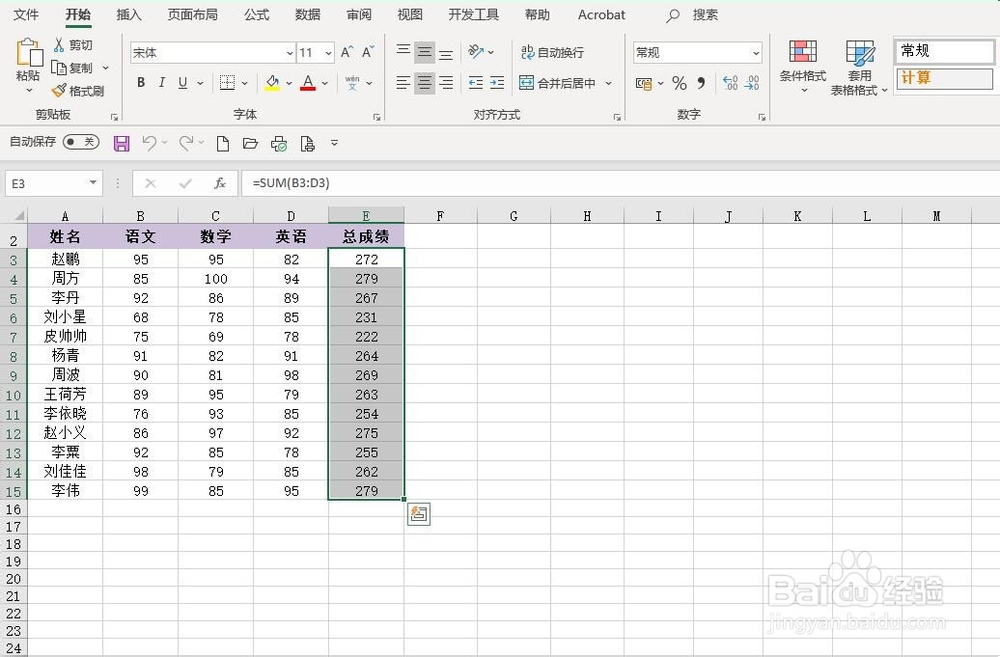
4、再次,点击菜单栏中的”条件格式“,选择“最前/最后规则”里的”最后10项“,同时弹出”最后10项“对话框

5、最后,在”最后10项“对话框输入数值“3”,输入完成后点击确定即可,此时,工作表就突出显示了最后三名的学生成绩


1、打开Excel 2019,新建一个空白的工作簿

2、首先,打开需要处理的数据工作表

3、其次,选中E3:E15单元格区域
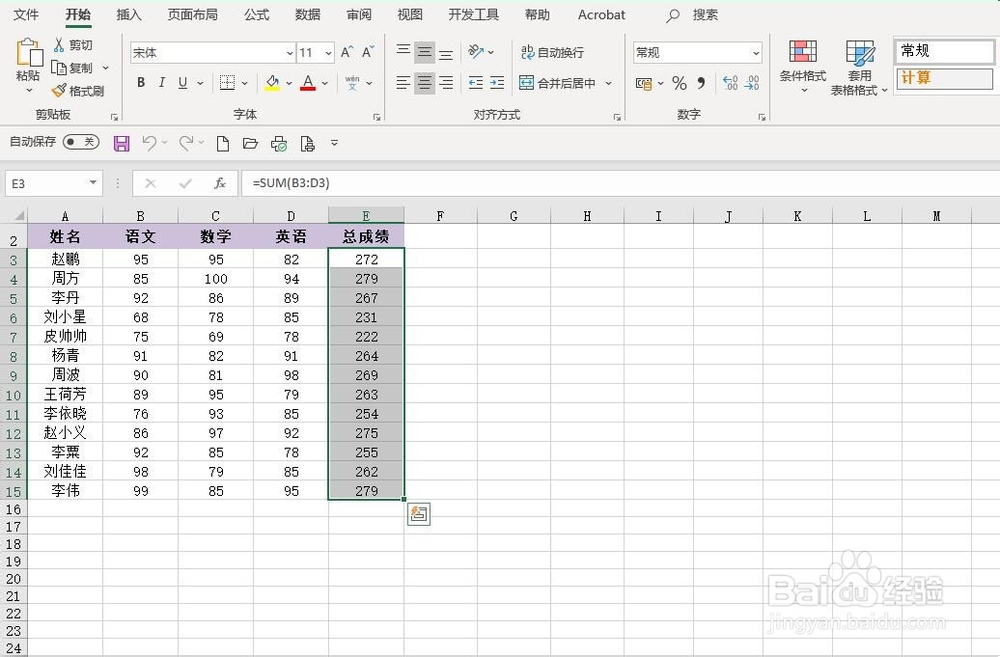
4、再次,点击菜单栏中的”条件格式“,选择“最前/最后规则”里的”最后10项“,同时弹出”最后10项“对话框

5、最后,在”最后10项“对话框输入数值“3”,输入完成后点击确定即可,此时,工作表就突出显示了最后三名的学生成绩

